
אתה מוצא את ה- Apple Watch שלך ממש שימושי ואתה רוצה לשתף דברים כמו הישגי הכושר והפעילות שלך, שלך לוח שעון מותאם אישית , הודעות שאתה מקבל וכמעט כל דבר אחר על מסך השעון שלך. למרבה המזל, קל מאוד לצלם צילום מסך של השעון שלך.
קָשׁוּר: כיצד להתאים אישית, להוסיף ולמחוק פנים של Apple Watch
החל מ watchOS 3, עליך להפעיל את תכונת צילומי המסך בשעון שלך. זה לא מופעל כברירת מחדל. לשם כך, פתח את אפליקציית Watch והקש על "כללי" במסך השעון שלי. לאחר מכן, גלול מטה והקש על כפתור המחוון "הפעל צילומי מסך" כך שהוא יהפוך לירוק.

לאחר שהפעלת את תכונת צילומי המסך בשעון שלך, פתח את שעון השעון, את העגינה, אפליקציה או הודעה שברצונך ללכוד ולסדר את הדברים בדיוק איך שאתה רוצה שהם יופיעו בצילום המסך. לחץ והחזק לחיצה קצרה על כפתור הצד ואז מיד, ולחץ לזמן קצר על הכתר הדיגיטלי.
הערה: אם תחזיק את לחצן הצד לאורך זמן רב מדי, תראה את המסך המאפשר לכבות את השעון או להעביר אותו למצב שמורת כוח. אם זה קורה, לחץ על הכתר הדיגיטלי כדי לחזור למקום בו היית.
המסך בשעון שלך יהפוך לזמן קצר לבן ותרגיש הקשה על פרק כף היד שלך. אם יש לך את צליל מופעל בשעון שלך , תשמע גם את צליל התריס של המצלמה.
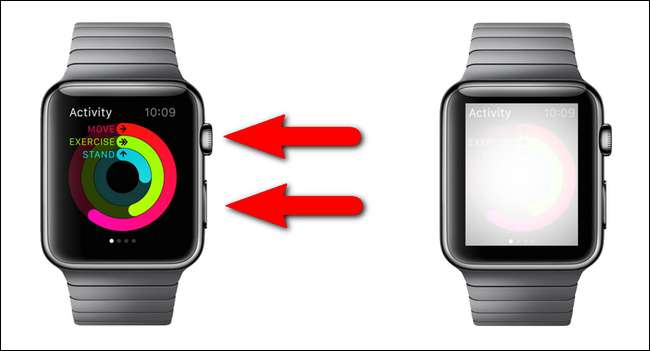
צילום המסך לא נשמר בשעון שלך. זה מועבר ישירות לאייפון שלך לאפליקציית "תמונות". הקש על סמל "תמונות" במסך הבית של הטלפון שלך.
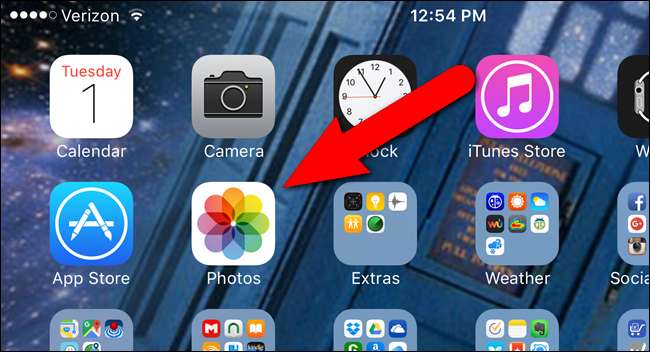
צילומי מסך מהשעון נשמרים באלבום "מצלמה רול". אם מסך "אלבומים" באפליקציית "תמונות" אינו מוצג כעת, הקש על "אלבומים" בתחתית המסך.
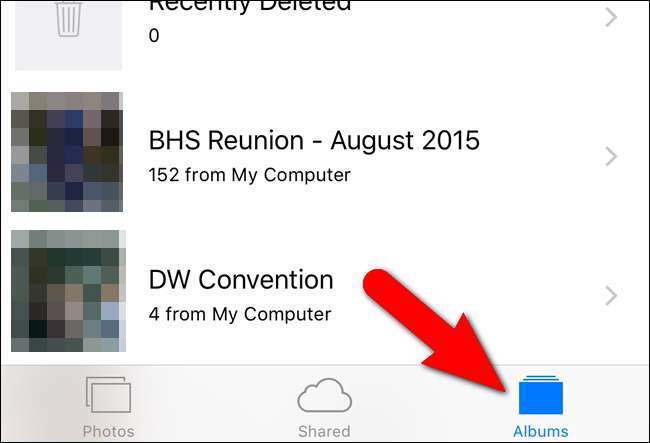
הקש על "מצלמת גליל" ברשימת האלבומים.
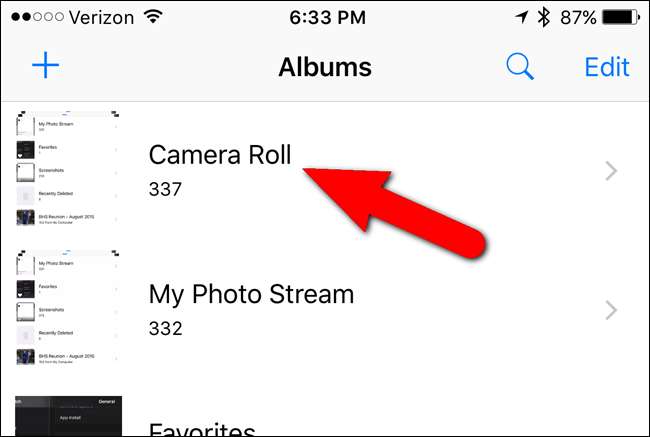
באלבום "מצלמת גליל", הקש על צילום המסך שאליו ברצונך לגשת.
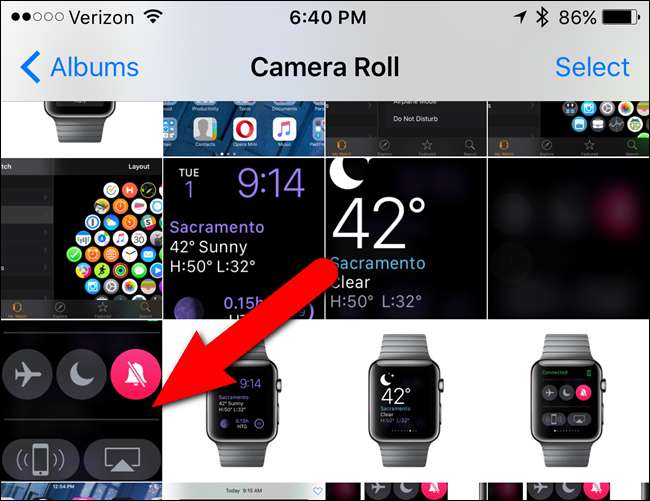
התמונה מוצגת על מסך עם כמה אפשרויות בתחתית המסך. אתה יכול להקיש על סמל הלב כדי להוסיף את התמונה לאלבום המועדפים שלך, להקיש על סמל פח האשפה כדי למחוק את התמונה, או לשתף את התמונה על ידי הקשה על סמל השיתוף, שהוא התיבה עם החץ למעלה.
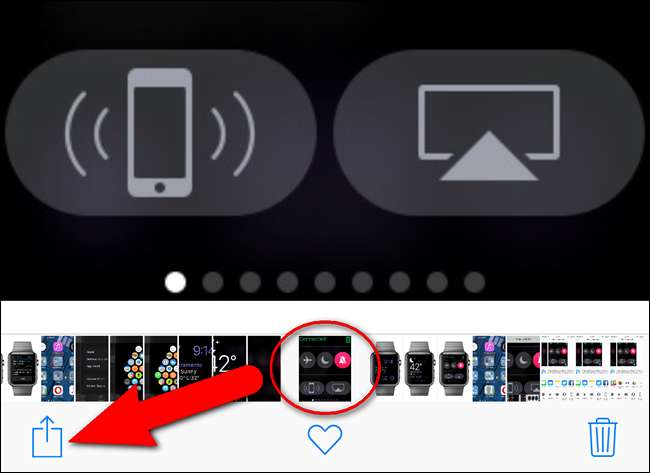
קָשׁוּר: כיצד להתאים אישית את תפריט השיתוף של iOS
מערכת השיתוף של iOS מאפשרת לך לשלוח משהו מהאפליקציה הנוכחית לאפליקציה אחרת בטלפון שלך. התיבה עם החץ למעלה ניגשת למערכת "גיליון השיתוף", או לתפריט השיתוף, שהוא מאוד שימושי וניתן להתאמה אישית. עיין במאמר שלנו כיצד התאם אישית את תפריט השיתוף של iOS והשתמש בו .







